2007版PPT使用方法介绍
(精品)CAD2007教程PPT版
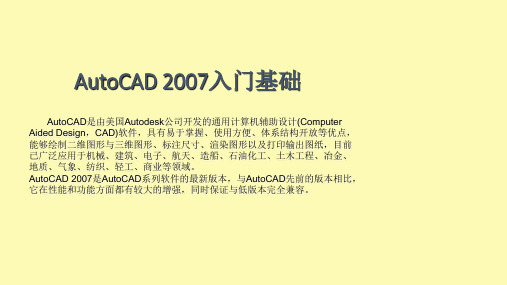
工具栏
绘图窗口
十字光标
工具选项 板
状态行
坐标系
模板选项卡和布 局选项卡
状态栏
文本窗口 与命令行
标题栏
标题栏位于应用程序窗口的最上面,用于显示当前正在运行的程序名及文 件名等信息,如果是AutoCAD默认的图形文件,其名称为DrawingN.dwg( N是 数字)。单击标题栏右端的按钮,可以最小化、最大化或关闭应用程序窗口。 标题栏最左边是应用程序的小图标,单击它将会弹出一个AutoCAD窗口控制下 拉菜单,可以执行最小化或最大化窗口、恢复窗口、移动窗口、关闭AutoCAD 等操作。
打开图形文件
选择“文件”|“打开”命令(OPEN),或在“标准”工具栏中单击“打开” 按钮,可以打开已有的图形文件,此时将打开“选择文件”对话框。选择需要 打开的图形文件,在右面的“预览”框中将显示出该图形的预览图像。默认情 况下,打开的图形文件的格式为.dwg。
在AutoCAD中,可以以“打开”、“以只读方式打开”、“局部打开” 和“以只读方式局部打开”4种方式打开图形文件。当以“打开”、“局部打 开”方式打开图形时,可以对打开的图形进行编辑,如果以“以只读方式打 开”、“以只读方式局部打开”方式打开图形时,则无法对打开的图形进行编 辑。
命令后跟有组合键,表示直接 按组合键即可执行相应命令
命令后跟有快捷键,表示打开 该菜单时,按下快捷键即可执 行相应命令
命令后跟有“ ”,表示该命令 下还有子命令
命令后跟有“…”,表示执行该 命令可打开一个对话框
命令呈现灰色,表示该命令在 当前状态下不可使用
工具栏
工具栏是应用程序调用命令的另一种方式,它包含许多由图标表示的命令 按钮。在AutoCAD中,系统共提供了二十多个已命名的工具栏。默认情况下, “标准”、“属性”、“绘图”和“修改”等工具栏处于打开状态。 如果 要显示当前隐藏的工具栏,可在任意工具栏上右击,此时将弹出一个快捷菜单, 通过选择命令可以显示或关闭相应的工具栏。
PowerPoint2007背景怎么设置、修改以及更换
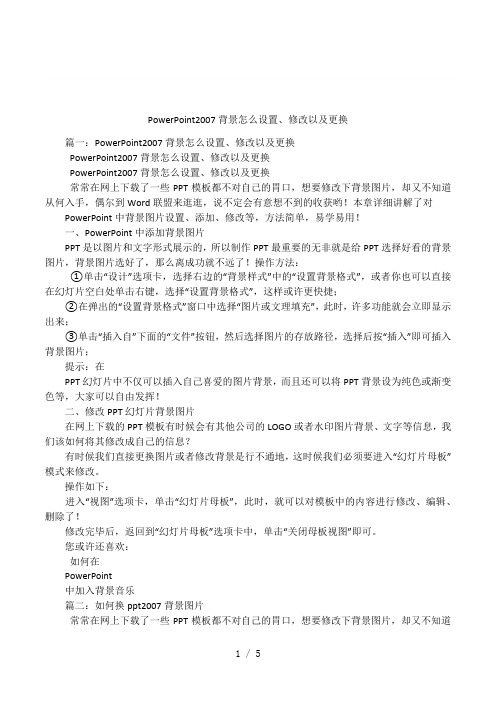
PowerPoint2007 背景怎么设置、修改以及更换 篇一:PowerPoint2007 背景怎么设置、修改以及更换 PowerPoint2007 背景怎么设置、修改以及更换 PowerPoint2007 背景怎么设置、修改以及更换 常常在网上下载了一些 PPT 模板都不对自己的胃口,想要修改下背景图片,却又不知道 从何入手,偶尔到 Word 联盟来逛逛,说不定会有意想不到的收获哟!本章详细讲解了对 PowerPoint 中背景图片设置、添加、修改等,方法简单,易学易用! 一、PowerPoint 中添加背景图片 PPT 是以图片和文字形式展示的,所以制作 PPT 最重要的无非就是给 PPT 选择好看的背景 图片,背景图片选好了,那么离成功就不远了!操作方法: ①单击“设计”选项卡,选择右边的“背景样式”中的“设置背景格式”,或者你也可以直接 在幻灯片空白处单击右键,选择“设置背景格式”,这样或许更快捷; ②在弹出的“设置背景格式”窗口中选择“图片或文理填充”,此时,许多功能就会立即显示 出来; ③单击“插入自”下面的“文件”按钮,然后选择图片的存放路径,选择后按“插入”即可插入 背景图片; 提示:在 PPT 幻灯片中不仅可以插入自己喜爱的图片背景,而且还可以将 PPT 背景设为纯色或渐变 色等,大家可以自由发挥! 二、修改 PPT 幻灯片背景图片 在网上下载的 PPT 模板有时候会有其他公司的 LOGO 或者水印图片背景、文字等信息,我 们该如何将其修改成自己的信息? 有时候我们直接更换图片或者修改背景是行不通地,这时候我们必须要进入“幻灯片母板” 模式来修改。
操作如下: 进入“视图”选项卡,单击“幻灯片母板”,此时,就可以对模板中的内容进行修改、编辑、 删除了! 修改完毕后,返回到“幻灯片母板”选项卡中,单击“关闭母板视图”即可。
您或许还喜欢: 如何在 PowerPoint 中加入背景音乐 篇二:如何换 ppt2007 背景图片 常常在网上下载了一些 PPT 模板都不对自己的胃口,想要修改下背景图片,却又不知道 1 / 5从何入手,偶尔到来逛逛,说不定会有意想不到的收获哟!本章详细讲解了对 PowerPoint 中 背景图片设置、添加、修改等,方法简单,易学易用! 一、PowerPoint 中添加背景图片 PPT 是以图片和文字形式展示的,所以制作 PPT 最重要的无非就是给 PPT 选择好看的背景 图片,背景图片选好了,那么离成功就不远了!操作方法: ①单击“设计”选项卡,选择右边的“背景样式”中的“设置背景格式”,或者你也可以直接在 幻灯片空白处单击右键,选择“设置背景格式”,这样或许更快捷; ②在弹出的“设置背景格式”窗口中选择“图片或文理填充”,此时,许多功能就会立即显示 出来; ③单击“插入自”下面的“文件”按钮,然后选择图片的存放路径,选择后按“插入”即可插 入背景图片; 提示: 在 PPT 幻灯片中不仅可以插入自己喜爱的图片背景,而且还可以将 PPT 背景设为纯 色或渐变色等,大家可以自由发挥! 二、修改 PPT 幻灯片背景图片 在网上下载的 PPT 模板有时候会有其他公司的 LOGO 或者水印图片背景、文字等信息,我 们该如何将其修改成自己的信息? 有时候我们直接更换图片或者修改背景是行不通地,这时候我们必须要进入“幻灯片母板” 模式来修改。
ppt2007怎样添加视频

ppt2007怎样添加视频
你知道在ppt2007版本里怎样添加视频文件吗?下面就让店铺告诉你 ppt2007添加视频的方法。
ppt2007添加视频的方法:
1.打开PPT,新建幻灯片,然后在菜单栏找到“插入”-“影片”
2.弹出窗口,找到需要插入的影片,这里是桌面上的“未命名.mp4",点击确定。
3.影片插入到了幻灯片中,蓝色框框里面的就是影片,而弹出的红色框框里面的,是设置视频自动播放,还是鼠标点击后播放。
这里选自动播放,当然在后面还可以进行修改设置。
4.点击影片,窗口,在菜单栏上看到多了个”影片工具选项“,下面有一排视频的设置。
里面就可以修改我们刚才设置的自动播放。
5.进行各项设置后(就不设置了,每个人根据需求调整大小,播放设置等)。
对PPT进行打包,这样在别的电脑上就能播放了。
点击左上角的OFFICE按钮,找到”发布“-”CD数据包“,点击。
6.弹出PPTVIEWER的提示框,点击确定。
7.又弹出个窗口,这是打包CD的设置窗口,可以看到名称设置等,这里点击”复制到文件夹“。
8.弹出”复制到文件夹“的设置窗口,可以设置名称和输出路径。
然后点击确定按钮。
9.弹出提示框,意思是复制此PPT中所有的外插文件,是否信任。
点击”是“。
10.弹出复制进行窗口,窗口消失,就好了。
然后打开刚才的输出路径。
找到之前的名字”演示文稿CD“,双击进入,看到视频和PPT 文件都在这,这样只要复制这个文件夹,到其他地方,就可以播放这个PPT了。
2017年Office2007--Excel基本操作手册ppt版本
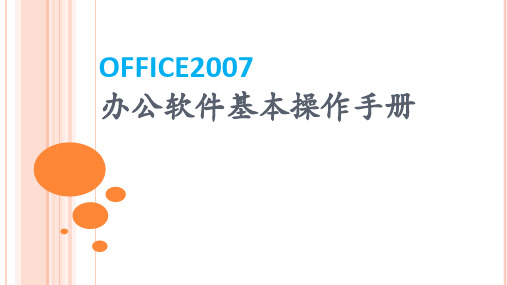
返回 寻找与选取
例1:使用“寻找与选取”,找子工作表中所有的 “克”,并且替换成“g”
寻找快捷键: Ctrl+f
例2:使用“寻找与选取”,找活页簿中的“克”
指“活页簿”
指“工作表”
返回 排序与筛选
例题:使用筛选功能,显示“量”为250g,“费用”大于或等于20的数据
1.选择需筛选的 “单元格”或 “列”
选择需制表的区域
标题 刻度 垂 直 ( 值 ) 轴
水平(类别)轴
网格线
图 例 图表区
超链接
返回
插入文字方块 插入符号
水平文 字方块
返回
垂直文 字方块
返回 插入文字艺术史
插入物件
返回
双击
4.版面设置及打印
返回
版面设定途径 在打印文件时,需设定好版面,避免浪费纸张/表单的美观
第一种途径
OFFICE2007 办公软件基本操作手册
1.Excel_2007工作窗口的介绍 2.设定存储格及存储格数据
输入/清除存储格内容 数值
对齐方式 修改字体格式
加外框 填充颜色 剪贴和使用格式刷 寻找与选取 排序与筛选 设定格式化的条件 格式化表格 存储格样式
目录
调整储存格大小 资料剖析 移除重复 小计
资料剖析 例:从身份证号码中,把出生年月日移到B栏
返回 用鼠标点到出生年月日
返回
移除重复 例:移除下表中重复的工号和姓名
返回 小计
是对某项指标汇总,汇总后的数据再汇总,以便作进一步细化(首先需将数据区域进行排序) 例:统计下表各部门人数
因要统计人数,则在E栏标 “1”,然后选择区域A1:E18
修改存储格内容 例.将B1单元格的“国”改成“心”,则需要“双击”B1中的“国”,直接输入“心”即可
PPT2007母版、模板和主题的设计与应用_PowerPoint课件制作教程

前言一个完整专业的演示文稿,有很多地方需要统一进行设置:幻灯片中统一的内容、背景、配色和文字格式等等。
这些统一应该使用演示文稿的母版、模板或主题进行设置。
如何让他们协调有序呢?母版加模板:共性与个性起舞在ppt2007 演示文稿设计中,除了每张幻灯片的制作外,最核心、最重要的就是母版的设计,因为它决定了演示文稿的一致风格和统一内容,甚至还是创建演示文稿模板和自定义主题的前提。
ppt2007的母版有两个最明显的改变:设置了“主母版”,并为每个版式单独设置“版式母版”(还可创建自定义的版式母版)。
要把“主母版”看成演示文稿幻灯片共性设置的话,“版式母版”就是演示文稿幻灯片个性的设置。
主母版设计“ 主母版”能影响所有“ 版式母版”,如有统一的内容、图片、背景和格式,可直接在“主母版”中设置,其他“版式母版”会自动与之一致。
版式母版设计包括标题版式、图表、文字幻灯片等,可单独控制配色、文字和格式。
模板的创建母版设置完成后只能在一个演示文稿中应用,想一劳永逸、长期应用吗?就把母版设置保存成演示文稿模板吧。
“保存”为“ 演示文稿设计模板(*.pot)”即可。
在ppt2007 中,模板创建完成后,需要通过“ 主题”来进行应用。
主题:让外观锦上添花ppt主题是一组统一的设计元素,包括背景颜色、字体格式和图形效果等内容。
利用设计主题,可快速对演示文稿进行外观效果的设置,母版和设计模板就可以当作一种主题。
主题颜色它由8种颜色组成,包括背景、文字强调和超链接颜色。
“主题颜色”按钮中的颜色代表当前文本和背景颜色,若单击下拉列表可以看到很多自带的配色组合,还可自定义配色。
主题字体主要是快速设置母版中标题文字和正文文字的字体格式,自带了多种常用的字体格式搭配,可自由选择。
主题效果“主题效果”主要是设置幻灯片中图形线条和填充效果的组合,包含了多种常用的阴影和三维设置组合。
演示文稿中所有图形都会制作成统一风格的效果。
在图形较多或选择了设计主题背景的幻灯片中,若对当前配色不满意,可通过“主体颜色”更改整体配色。
OFFICE2007培训课件知识讲解

OFFICE2007新特性
工作界面 OFFICE按钮 快速访问工具栏
工作界面
整体布局介绍:
“文件”菜单 快速访问工具栏
标题栏
行号 状态栏
工作表格区 工作表标签
列标 水平滚动条
功能区 编辑栏
垂直滚动条
显示模式
显示比例
功能区布局
功能区有三个部分组成。 1. 选项卡 功能区顶部有七个选项卡。 2. 组 每个选项卡都包含一些组。 3. 命令 命令是指按钮、用于输入信息的框或菜单。
“公式” 选项卡包含四个组:函数库、定义的名称、公 式审核、计算 。 “函数库”对各种类别的函数进行了一个分类,使用户 能够方便快捷的找到所需函数,excel2007 较2003版本提 供一些新函数,如countifs,sumifs等。
“数据”选项卡
“数据” 选项卡包含五个组:获取外部数据、连接、排 序和筛选 、数据工具、分级显示 。
“开始”选项卡
“开始” 选项卡包含七个组:剪贴板、字体、对齐方 式、数字、样式、单元格、编辑。 其中样式组中 套用格式和单元格样式都提供了丰富的格 式样本。
在编辑组中提供了常用函数、排序和筛选、查找和选 择等常用功能命令,便于用户使用。
“插入”选项卡
“插入” 选项卡包含六个组:表、插图、图表、链接、 文本、特殊符号 。
在数据选项卡中,提供了排序和筛选,数据合并计算, 组合,分类汇总等常用功能。
“审阅”选项卡
“审阅”选项卡包含四个组:校对、中文繁简转换、批 注、更改。
在审阅选项卡中,提供了一些文字处理功能。
“视图”选项卡
“视图”选项卡包含五个组:工作薄视图、显示/隐藏、 显示比例、窗口、宏。
在窗口组中,提供了冻结、拆分等功能。
word 2007软件的图片和艺术字的使用(ppt 10页)
插入图片与剪贴画 编辑图片与剪贴画 插入与编辑图形 使用艺术字
6.1 插入图片与剪贴画
6.1.1 插入剪贴画
单击“插入”选项卡“插图”组中的“剪贴画”按钮,打开“剪 贴画”任务窗格,直接单击“搜索”按钮,列表框中将显示搜索到的 所有剪贴画,在文档中单击确定插入点,然后拖动列表框右侧的滚动 滑块,找到所需的剪贴画,单击其缩览图即可将其插入到文档中。
要对图片的多余部分进行裁剪,可单击“图片工具 格 式”选项卡上“大小”组中的“裁剪”按钮 ,此时,鼠 标指针变成 ,将鼠标指针移至图片上任意控制点,按下 鼠标左键并向图片内部拖动鼠标,即可对图片进行裁剪。 要取消裁剪操作,可再次单击“裁剪”按钮。
6.2.2 文字环绕与图片版式设置
默认情况下,插入图片的方式为嵌入式。如果想要将 图片设置为浮动形式,可首先单击选中图片,然后单击“图 片工具 格式”选项卡上“排列”组中的“文字环绕”按钮, 从弹出的下拉菜单中选择图片与文字的环绕方式,如“四周 型环绕”、“紧密型环绕”、“衬于文字下方”、“浮于文 字上方”、“上下型环绕”或“穿越型环绕”等。
6.2.1 调整图片尺寸与裁剪图片
单击选中图片,此时图片的四周将出现带有8个控制点
的矩形框,将鼠标指针移至图片四周的任意一个控制点上,
当鼠标指针变成双向箭头
Байду номын сангаас
时,按住鼠标左键并
拖动即可调整图片的大小。
若要精确调整图片的尺寸,可在选中图片后,单击 “图片工具 格式”选项卡上“大小”组右下角的对话框 启动器按钮,打开“大小”对话框,单击“大小”选项卡, 在“尺寸和旋转”选项区域的“高度”、“宽度”编辑框 调整或输入数值,也可在“缩放比例”选项区的“高度”、 “宽度”编辑框中输入百分比值。
PPT课件完整版
1234567
动画:擦除
动画之道
5.3 文本动画
文本动画:单个字/整批
春晓
春眠不觉晓, 处处闻啼鸟. 夜来风雨声, 花落知多少.
动画:强调—放大、缩小
Zooming
强调:陀螺旋
强调:陀螺旋
神奇的触发器
动作路径
地 球
太 阳
绘制路径动画
课程结束,大家
PPT案例展示
第二部分
文本的处理
文本的填写 文本格式设置
2.1 文本插入及格式设置
插入
选择文本框,可直填写,如下图:
图形内插入:
选择图形--右击鼠标—编辑
2.1 文本插入及格式设置
设置字体和字号 1、选中—开始—字体 2、选中可直接显示字体设置框 3、选择右击鼠标直接显出字体设置框
段落首行缩进
78
78
丽
86
68
86
95
宁
90
91
89
92
4.2 图表
插入图表柱形
编辑数据:选中图表—设计—编辑数据 改变布局:选中图表—布局 颜色样式编辑:选中图表—格式
4.2 图表
插入图表柱形
更改图表类型:选中图表—设计— 更改图表类型
图表主题:选中图表—布局
4.2 图表
4.3 SmartArt
插入SmartArt
横向分布:横向所选对象间距相同
纵向分布:纵向所选对象间距相同分布
3.3 插入图形
图形对齐
例子:使各个框如下排列对齐,并使整体处于幻灯片的正中间的位置
3.3 插入图形
图形的层次
3.3 插入图形
《AutoCAD-2007精品教程》最全课件整套ppt教学课件
单击绘图窗口下方的“模型”或“布局”选项卡,可以在 “模型”空间或“图纸”空间之间相互切换。
AutoCAD 2007是AutoCAD系列软件的最新版本,与 AutoCAD先前的版本相比,它在性能和功能方面都有较大 的增强,同时保证与低版本完全兼容。
教学目标
通过本章的学习,读者应掌握AutoCAD 2007的基本功 能,熟悉AutoCAD 2007工作界面的组成元素,熟练掌握 AutoCAD的基本操作。
1.3.3 什么是基本图形元素
使用AutoCAD绘图的大致步骤是:仔细分析要绘制的图 形,选择绘图方法 → 绘制基本图形元素 → 对基本图形元 素进行编辑加工(编辑图形)→ 为图形标注尺寸 → 为图形 增加注释信息 → 输出图纸。因此,了解AutoCAD基本图 形元素是使用AutoCAD画图的重要一环。那么,什么是基 本图形元素呢?
在AutoCAD中执行命令的方式有以下四种,用户可根据需 要进行选择:
❖ 单击工具按钮 ❖ 选择主菜单或快捷菜单 ❖ 按快捷键 ❖ 直接输入命令全名或其缩写
此外,无论使用哪种方式来执行命令,用户都应密切关注 命令提示信息,从而确定下面该执行什么操作。
1.3.5 鼠标的用法
使用AutoCAD画图时,充分掌握鼠标的用法是非常必要 的。其在AutoCAD中的用法如下:
❖ 利用窗交选择对象:所谓窗交是指先确定选择窗口右侧 角点,然后向左移动光标,确定其对角点,即自右向左 拖出选择窗口,此时所有完全包含在选择窗口中,以及 所有与选择窗口相交的对象均被选中。
ppt2007怎样将图表存保存为模版教程
ppt2007怎样将图表存保存为模版教程
ppt2007怎么将图表存为模版类型?在PowerPoint里面辛辛苦苦制作了图表,下次甚至以后都要常用怎么办呢?其实我们可以将其保存起来,下面店铺马上就告诉大家ppt2007将图表存为模版类型的方法。
ppt2007将图表存为模版类型的方法
①鼠标单击图表,然后在图表工具--设计标签里面点击另存为模板按钮。
②就将其保存在默认的路径中,自己设置个名称,保存。
③这样我们就将其存为模板了,单击更改图表类型按钮。
④点击管理模板。
⑤自动打开文件夹,我门可以看到之前存进去的模板。
